Việc kết nối và chia sẻ dữ liệu giữa các máy tính trong mạng LAN đã chứng minh được hiệu quả. Tuy nhiên không phải lúc nào việc làm này cũng thành công ngay theo ý muốn. Một trong những sự cố thường gặp phải nhất đó là lỗi không xuất hiện máy tính trong mạng LAN Win 10, mặc dù đã thực hiện chia sẻ.
Như trường hợp trong hình bên dưới không xuất hiện máy tính DESKTOP - J4UILIQ trong mạng Network. Để khắc phục vấn đề này không có gì phức tạp, bạn hãy làm theo hướng dẫn trong bài viết ngay sau đây nhé.
Máy tính có tên DESKTOP - J4UILIQ hiện vẫn chưa xuất hiện trong mạng Network.
Cách sửa lỗi máy tính Windows 10 không nhìn thấy máy tính khác
Bước 1. Trên màn hình máy tính Windows 10, bạn click vào Start menu => nhấp vào Settings => tiếp tục chọn Change connection properties trong thẻ Status như hình bên dưới.
Bước 2. Trong giao diện cửa sổ tiếp theo được mở ra, nếu thấy xuất hiện Public được chọn thì đây chính là lý do vì sao thiết bị của bạn không tìm thấy trong mạng LAN.
Bước 3. Lúc này để giải quyết vấn đề rất đơn giản, bạn chỉ việc tích chọn vào tùy chọn Private (chế độ riêng tư) là OK.
Bước 4. Trong trường hợp bạn tích chọn lại tùy chọn Public (mạng công cộng) thì sẽ cần phải kích hoạt lại chia sẻ mạng.
Bước 5. Và tất nhiên là máy tính của bạn sẽ xuất hiện trong mạng Network như hình bên dưới.
Thực chất đây không phải là lỗi của hệ thống mà liên quan đến cơ chế bảo mật của hệ điều hành Win 10. Các bạn có thể hiểu đơn giản 2 chế độ Public Network và Private Network như sau:
- Private Network (mạng cá nhân) là mạng có độ an toàn và đáng tin cậy lớn để chia sẻ dữ liệu hoặc cho phép các máy tính trong cùng một mạng giao tiếp với nhau.
- Public Network (mạng công cộng) mạng chuyên gia kết nối mạng mà không nhằm mục đích giao tiếp hay chia sẻ với các máy tính khác.
Lời kết
Để khắc phục lỗi không tìm thấy máy tính khác trong mạng LAN đơn giản là việc chuyển từ trạng thái mạng công cộng sang mạng cá nhân mà thôi. Về cách chuyển từ Public sang Private như thế nào thì mình đã hướng dẫn rất chi tiết phía bên trên. Cách thực hiện rất đơn giản, tuy nhiên nếu không biết thì lại trở thành một vấn đề khó.
Chúc các bạn thành công!












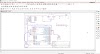

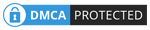
0 Nhận xét